Adobe Creative Cloudアプリのダウンロードに少し苦労しましたが(Adobeはいつもすんなりといきません)、それ以外はわりと簡単にインストールできて、ほぼ前のMac Proと同じ環境が整いました。有料アプリも再請求されることなくインストールできました。この日の主な作業は、
- HHKBのドライバーのインストール
- KensingtonWorksのインストール
- USBで接続したFOSTEX HP-A4から音が出るようにセットアップ
- メールアカウントの初期設定
- 過去のメールの移行(Mac Proからmbox形式で書き出してMac miniに読み込み)
- Adobe Creative Cloudアプリのインストール
- ColorNavigator7のインストールとキャリブレーションの実施
- WordとExcelのインストールとOneDriveのセットアップ
- TimeMachineの初期設定
ステージマネージャーはデスクトップがすっきりしていいですね。それとTouch IDによる認証はとても楽チンです。
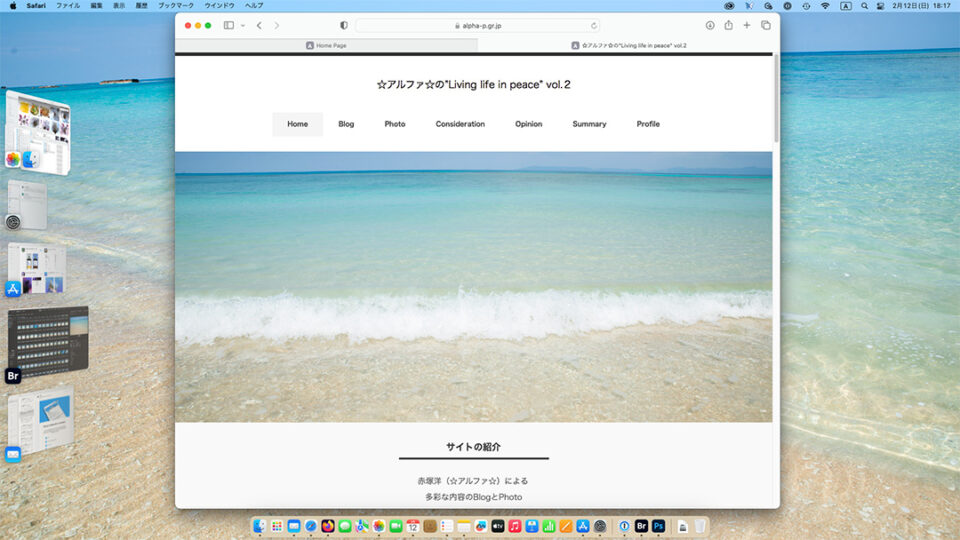
ただ一つ気になることは、ColorEdge CS270の推奨解像度は2,560×1,440ピクセルのはずなのに、ディスプレイの設定では1,920×1,080ピクセルがデフォルトとなって、それ以上の解像度が選べない点です。まあ、年寄りには字が大きくていいのですが……。
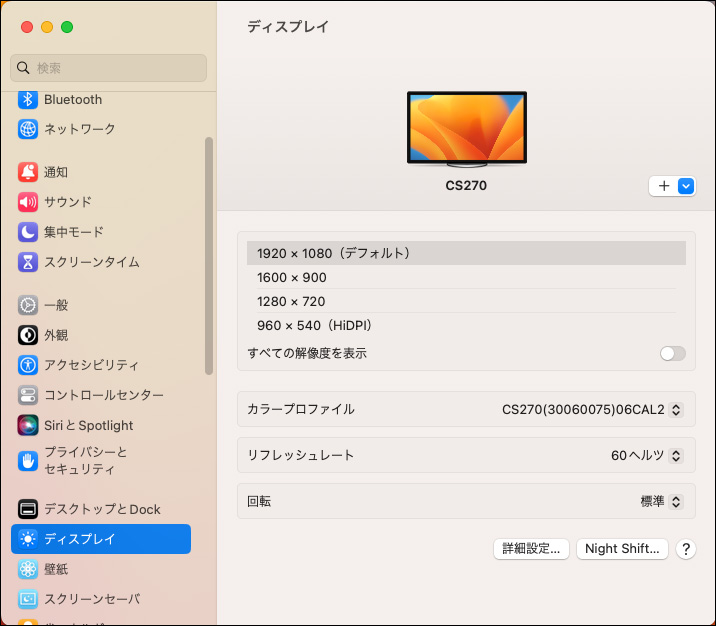
【追記】調べてみると、ColorEdge CS270で推奨解像度2,560×1,440ピクセルの表示が可能なのはDVIポートかDisplayPortで、HDMIポートだと1,920×1,080ピクセルまででした。それで、DisplayPort→USB-Cのケーブルを買ってきて繋ぐと無事2,560×1,440ピクセルになりました。
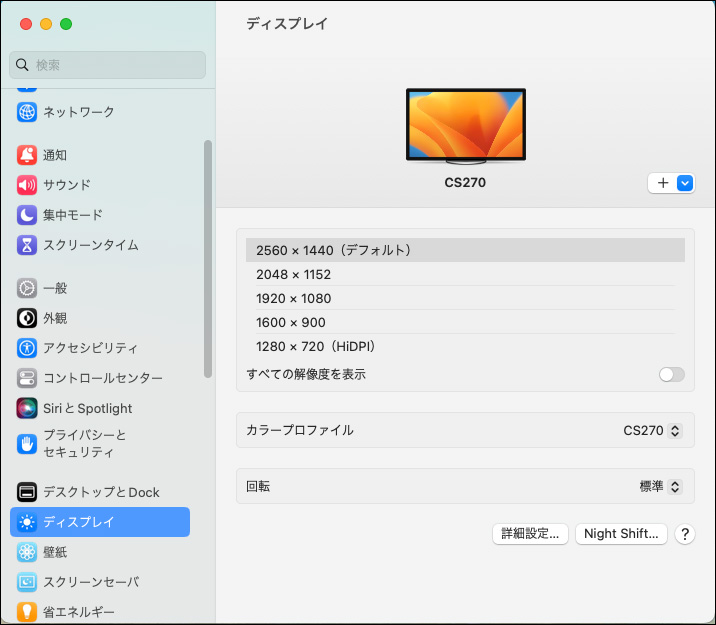
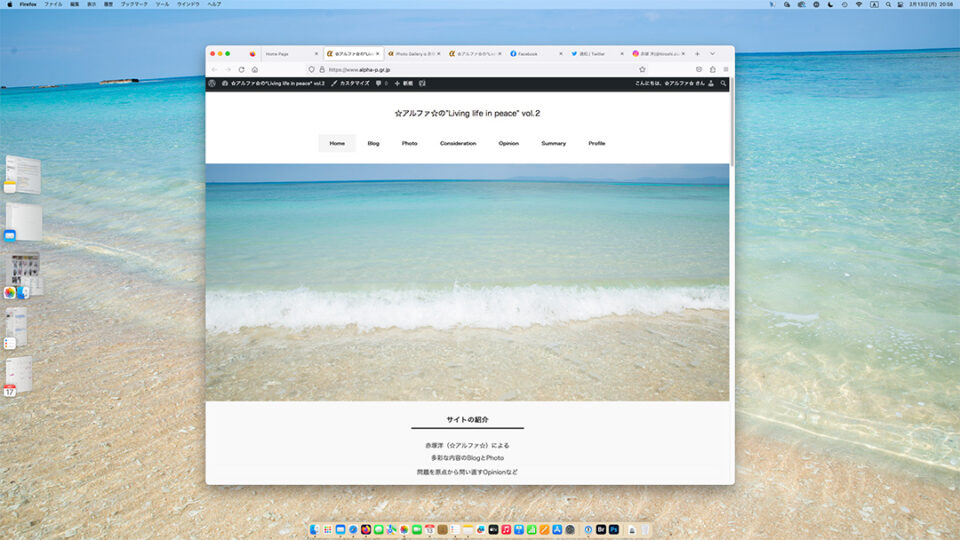
さて、M2 Proチップの処理速度に関しては、動画の編集のような負荷の重い作業はしないので、その実力を体感できる機会がまだないですが、Photoshopはサクサク動いています。
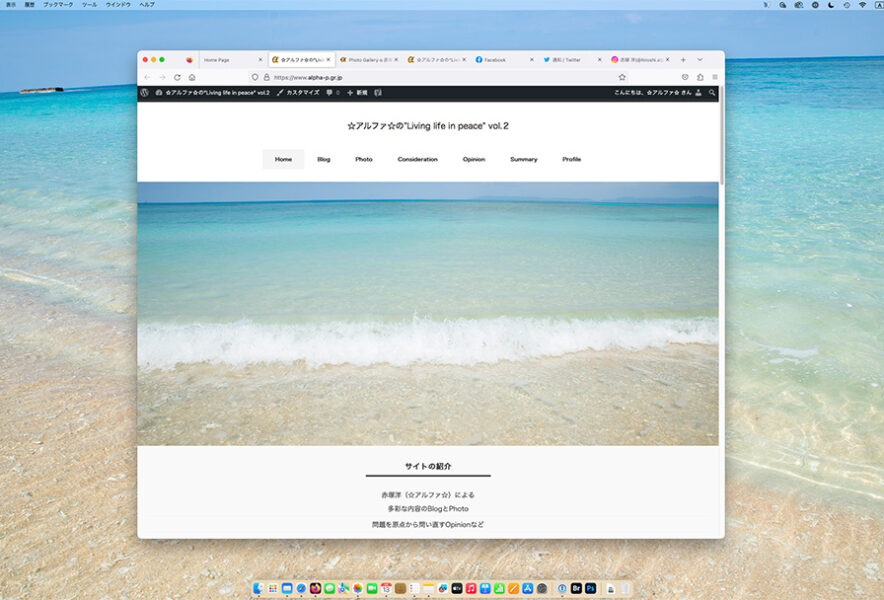
コメント